เริ่มต้นกับ Active Report #9
ตอนนี้คงเป็นตอนสุดท้ายในเรื่อง Active Report หากท่านใดได้ลองเขียนแล้วได้ผลประการใดก็ช่วยแจ้งให้ทราบด้วยนะครับ
สำหรับบทนี้จะเป็นการใช้ลูกเล่น 2 ตัวคือ การซ่อน Column และ การให้ผู้ใช้รายงานสามารถเลือก Sort ได้ โดยจะเป็นการแสดงรายงาน List ที่สามารถแสดง Column Planned revenue และ Gross profit โดย Fix Quantity และ Revenue ไว้ ทั้งยังสามารถ Sort ตาม Revenue ได้ด้วย
Step 1) เหมือนเดิมเริ่มต้นจากการสร้างรายงาน และลาก Check Box มาวาง และแก้ไข Label เป็น Planned Revenue และ Gross profit ส่วน Label 3 ลบออกไป
Step 2) ลาก List มาวางใต้ Check Box เลือก Dimension Product line และ เลือก Measure Quantity, Revenue, Planned Revenue ,Gross profit และ Profit margin
Step 3) คลิกที่ Column Planned revenue ใน Properties ใต้หัวข้อ Interactive Behavior - Column Visible เลือก option ด้านขวา
3.1) เมื่อมีตารางให้เลือก Visible base on condition ซึ่งเป็นการให้แสดงตามเงื่อนไขที่ระบุ
3.2) ระบุเงื่อนไข ให้ Value Planned revenue (in) vLabel (ลืมแจ้งไปตัวแปรนี้ให้ตั้งไว้ใน Check box) และติ๊ก Drop this condition if variable is empty ออก เพื่อให้ช่อง Planned revenue ไม่แสดงในตอนเริ่มต้น
Step 4) ทำแบบเดียวกับ Step3) โดยใช้ Column Gross profit
Step 5) ไปกำหนดค่าเริ่มต้นใน Check box ใน Set Variable Values ให้กดรูปดินสอเพื่อ Edit
5.1) เลือกให้ vLabel = Label
Step 6) ลอง Run Report ดูจะเห็น Check box ของ Planned revenue และ Gross profit ว่างอยู่และ List ไม่แสดงข้อมูลให้เห็น แสดงว่าทุกอย่าง OK แล้วลอง คลิกที่ Check box ดูว่าทำงานถูกต้องไรืไม่
Step 7) ต่อไปจะทำให้สามารถเลือก Sort ได้ตาม Revenue โดยคลิกที่ Column Revenue ใน Properties หัวข้อ Interactive Behavior - Allow Sorting ให้เปลี่ยนเป็น Yes
ลอง run รายงานใหม่ จะเห็นว่า Column Revenue มีปุ่มให้สามารถเลือกขึ้น/ลงได้
ก็หวังว่าทุกท่านคงนำไปใช้ให้เป็นประโยชน์ในการเขียนรายงานให้น่าดู และหน้าใช้มากขั้นนะครับ
สำหรับบทนี้จะเป็นการใช้ลูกเล่น 2 ตัวคือ การซ่อน Column และ การให้ผู้ใช้รายงานสามารถเลือก Sort ได้ โดยจะเป็นการแสดงรายงาน List ที่สามารถแสดง Column Planned revenue และ Gross profit โดย Fix Quantity และ Revenue ไว้ ทั้งยังสามารถ Sort ตาม Revenue ได้ด้วย
Step 1) เหมือนเดิมเริ่มต้นจากการสร้างรายงาน และลาก Check Box มาวาง และแก้ไข Label เป็น Planned Revenue และ Gross profit ส่วน Label 3 ลบออกไป
Step 2) ลาก List มาวางใต้ Check Box เลือก Dimension Product line และ เลือก Measure Quantity, Revenue, Planned Revenue ,Gross profit และ Profit margin
Step 3) คลิกที่ Column Planned revenue ใน Properties ใต้หัวข้อ Interactive Behavior - Column Visible เลือก option ด้านขวา
3.1) เมื่อมีตารางให้เลือก Visible base on condition ซึ่งเป็นการให้แสดงตามเงื่อนไขที่ระบุ
3.2) ระบุเงื่อนไข ให้ Value Planned revenue (in) vLabel (ลืมแจ้งไปตัวแปรนี้ให้ตั้งไว้ใน Check box) และติ๊ก Drop this condition if variable is empty ออก เพื่อให้ช่อง Planned revenue ไม่แสดงในตอนเริ่มต้น
Step 4) ทำแบบเดียวกับ Step3) โดยใช้ Column Gross profit
Step 5) ไปกำหนดค่าเริ่มต้นใน Check box ใน Set Variable Values ให้กดรูปดินสอเพื่อ Edit
5.1) เลือกให้ vLabel = Label
Step 6) ลอง Run Report ดูจะเห็น Check box ของ Planned revenue และ Gross profit ว่างอยู่และ List ไม่แสดงข้อมูลให้เห็น แสดงว่าทุกอย่าง OK แล้วลอง คลิกที่ Check box ดูว่าทำงานถูกต้องไรืไม่
Step 7) ต่อไปจะทำให้สามารถเลือก Sort ได้ตาม Revenue โดยคลิกที่ Column Revenue ใน Properties หัวข้อ Interactive Behavior - Allow Sorting ให้เปลี่ยนเป็น Yes
ลอง run รายงานใหม่ จะเห็นว่า Column Revenue มีปุ่มให้สามารถเลือกขึ้น/ลงได้
ก็หวังว่าทุกท่านคงนำไปใช้ให้เป็นประโยชน์ในการเขียนรายงานให้น่าดู และหน้าใช้มากขั้นนะครับ
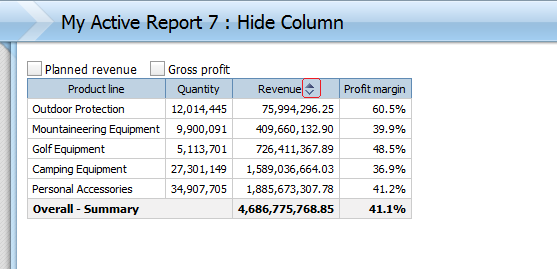










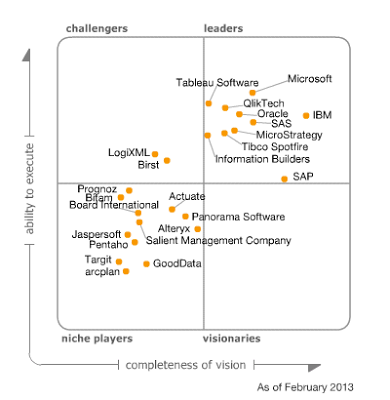

ความคิดเห็น
แสดงความคิดเห็น